收藏夹的使用[上学期]
文档属性
| 名称 | 收藏夹的使用[上学期] | 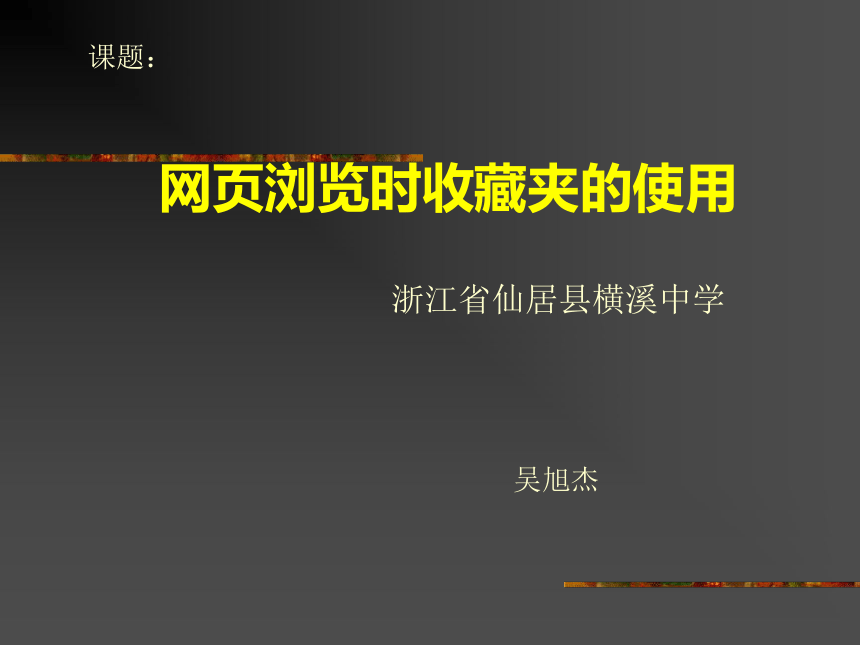 | |
| 格式 | rar | ||
| 文件大小 | 795.4KB | ||
| 资源类型 | 教案 | ||
| 版本资源 | 通用版 | ||
| 科目 | 信息技术(信息科技) | ||
| 更新时间 | 2006-09-15 08:52:00 | ||
图片预览
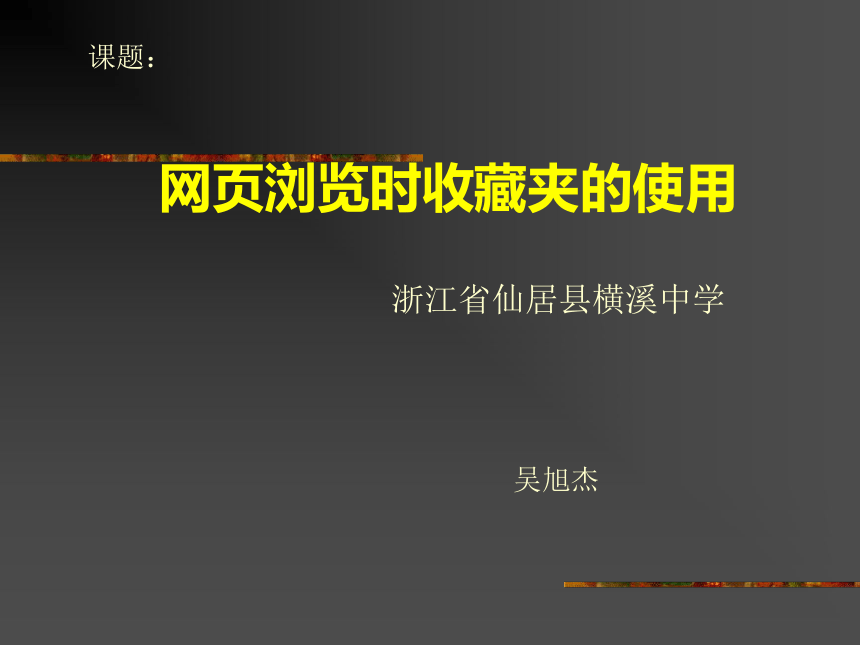
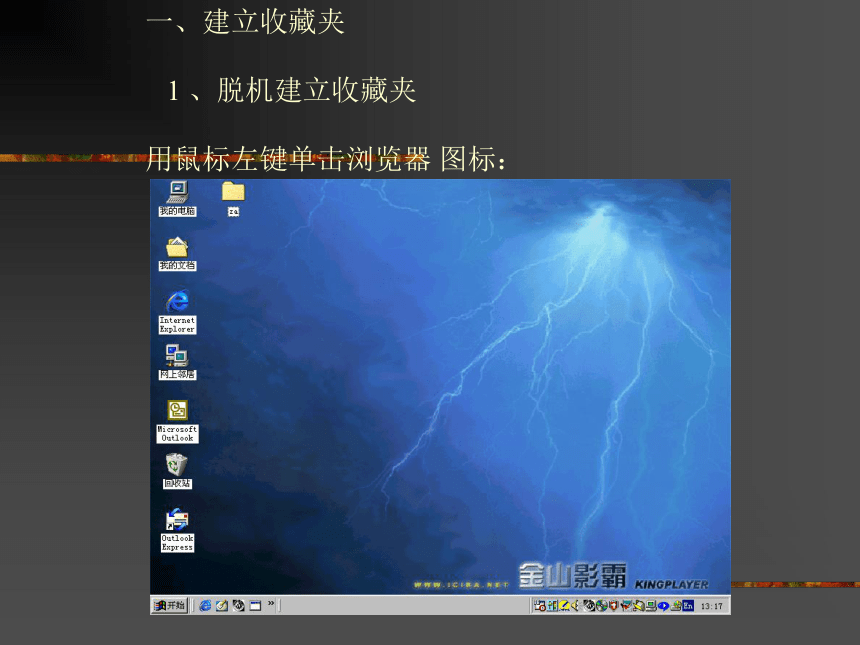

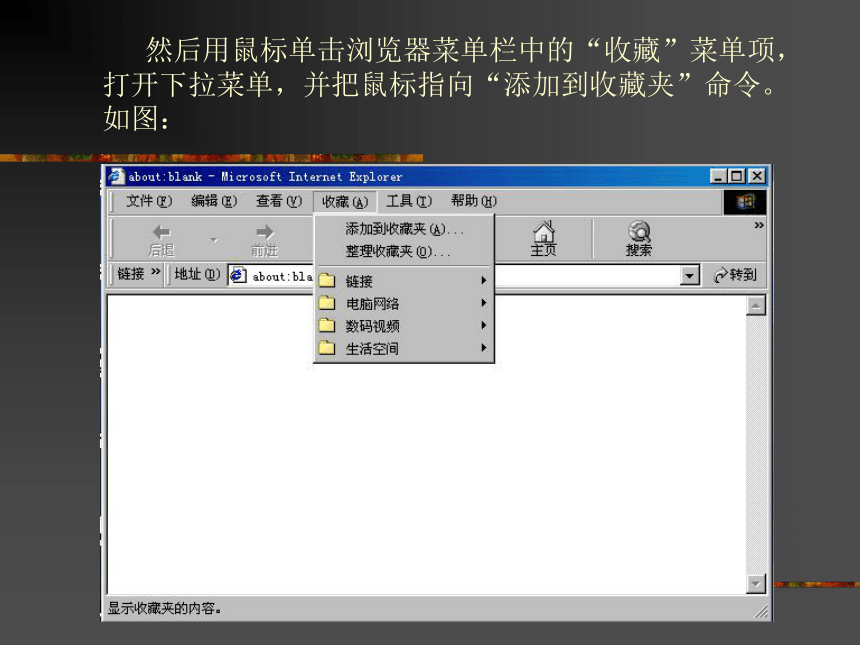
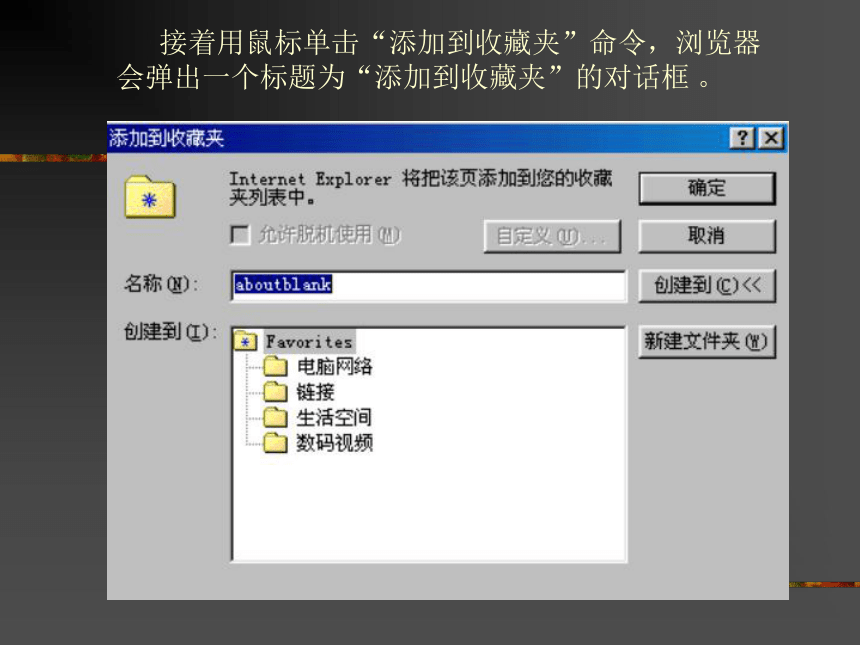
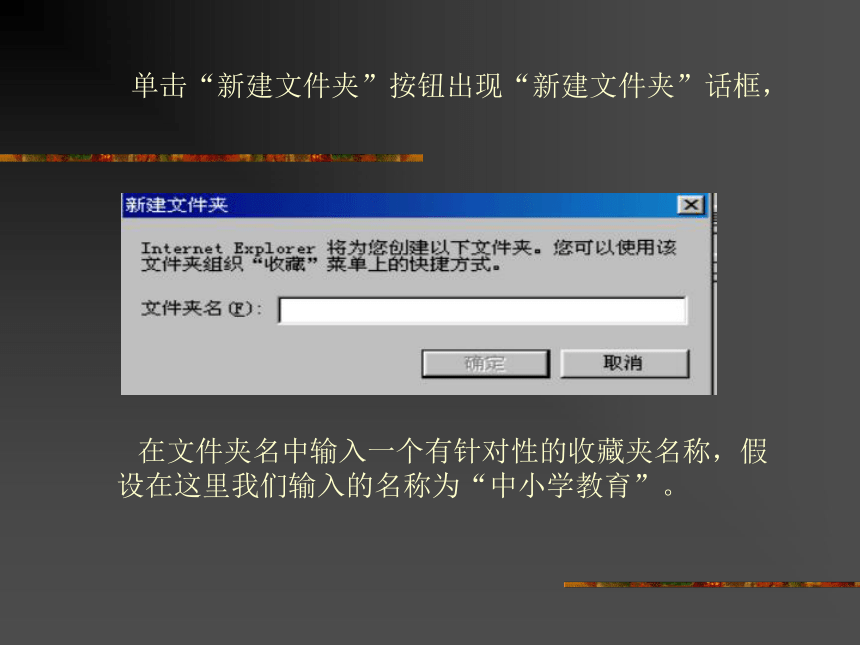
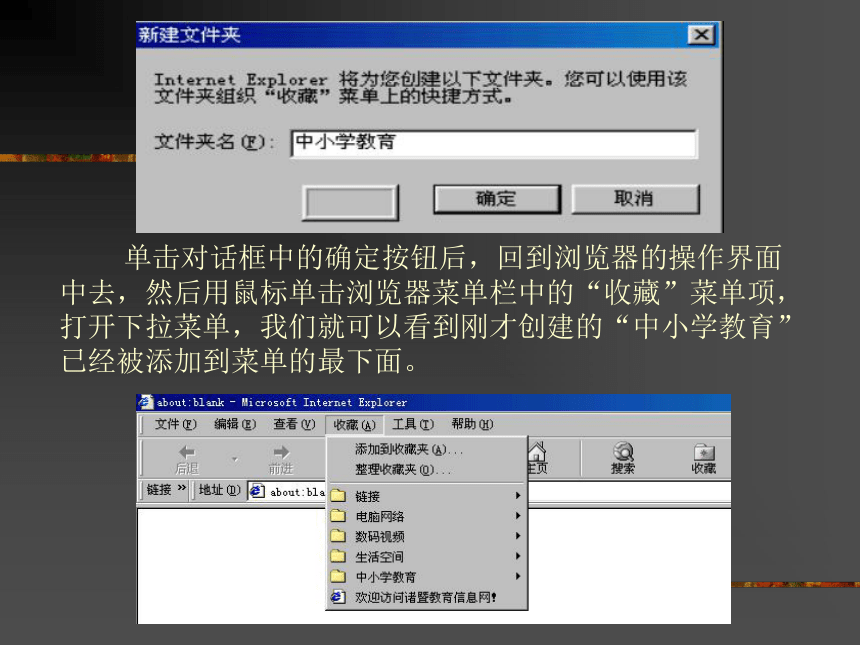
文档简介
(共18张PPT)
网页浏览时收藏夹的使用
课题:
浙江省仙居县横溪中学
吴旭杰
一、建立收藏夹
1 、脱机建立收藏夹
用鼠标左键单击浏览器 图标:
打开IE浏览器如图:
然后用鼠标单击浏览器菜单栏中的“收藏”菜单项,
打开下拉菜单,并把鼠标指向“添加到收藏夹”命令。
如图:
接着用鼠标单击“添加到收藏夹”命令,浏览器
会弹出一个标题为“添加到收藏夹”的对话框 。
单击“新建文件夹”按钮出现“新建文件夹”话框,
在文件夹名中输入一个有针对性的收藏夹名称,假
设在这里我们输入的名称为“中小学教育”。
单击对话框中的确定按钮后,回到浏览器的操作界面中去,然后用鼠标单击浏览器菜单栏中的“收藏”菜单项,打开下拉菜单,我们就可以看到刚才创建的“中小学教育”已经被添加到菜单的最下面。
2、联机建立收藏夹
首先用鼠标左键单击浏览器 图标,打开浏览器
在地址栏处输入如下地址中文名:诸暨教育信息网
之后按确认键。如下图:
我们现在打开的是“诸暨教育信息网”的首页网页,
然后用鼠标左键单击浏览器菜单栏中的“收藏”菜单项,
打开下拉菜单,并把鼠标指向“添加到收藏夹”命令。
接着用鼠标单击“添加到收藏夹”命令,浏览器会弹
出一个标题为“添加到收藏夹”的对话框,该对话框中有
一个名称栏,在名称栏中用户可以输入一个自己好记的
收藏夹名称,浏览器默认地会把当前网页的标题作为收
藏夹名称。
单击“创建到”对话框中的刚才已建立的“中小学教育”
文件夹,然后确定按钮后,浏览器就会把当前网页的网
址添加到“中小学教育”的收藏夹中。
3、为框架网页建立收藏夹
将鼠标移到要建立收藏夹的框架页面上,然后按
鼠标右键,系统会弹出一个选择菜单,我们只要在菜
单中选择“添加到收藏夹”功能选项,就可以将此框架
页面加到自己的收藏夹中了。
比如我们在“诸暨教育网”中选取“中专、高中招生考试”
然后按鼠标右键,在弹出菜单中选择“添加到收藏夹”功能
选项,就可以将此框架页面加到自己的收藏夹中了。
二、组织收藏夹
用鼠标指向“收藏”菜单项,单击该项,打开下拉
菜单,并从中选择“整理收藏夹”命令,随后系统就会
弹出一个标题为“整理收藏夹”的对话框。
单击该对话框中的“创建文件夹”按钮后,会在该对
话框右边的收藏夹列表中出现一个名为“新建文件夹”的
文件夹,将文件夹名字改成自己容易记忆的名字或具有
代表性的名字。
然后将同属一类的web页按住鼠标的左键不放拖放
到上面我们刚刚建立的文件夹中。
三、删除收藏夹
按照上面的操作方法,打开“整理收藏夹”对
话框,然后从对话框中选定要删除的收藏夹。用
鼠标单击对话框中的删除按钮,就可以将指定的
收藏夹删除了
网页浏览时收藏夹的使用
课题:
浙江省仙居县横溪中学
吴旭杰
一、建立收藏夹
1 、脱机建立收藏夹
用鼠标左键单击浏览器 图标:
打开IE浏览器如图:
然后用鼠标单击浏览器菜单栏中的“收藏”菜单项,
打开下拉菜单,并把鼠标指向“添加到收藏夹”命令。
如图:
接着用鼠标单击“添加到收藏夹”命令,浏览器
会弹出一个标题为“添加到收藏夹”的对话框 。
单击“新建文件夹”按钮出现“新建文件夹”话框,
在文件夹名中输入一个有针对性的收藏夹名称,假
设在这里我们输入的名称为“中小学教育”。
单击对话框中的确定按钮后,回到浏览器的操作界面中去,然后用鼠标单击浏览器菜单栏中的“收藏”菜单项,打开下拉菜单,我们就可以看到刚才创建的“中小学教育”已经被添加到菜单的最下面。
2、联机建立收藏夹
首先用鼠标左键单击浏览器 图标,打开浏览器
在地址栏处输入如下地址中文名:诸暨教育信息网
之后按确认键。如下图:
我们现在打开的是“诸暨教育信息网”的首页网页,
然后用鼠标左键单击浏览器菜单栏中的“收藏”菜单项,
打开下拉菜单,并把鼠标指向“添加到收藏夹”命令。
接着用鼠标单击“添加到收藏夹”命令,浏览器会弹
出一个标题为“添加到收藏夹”的对话框,该对话框中有
一个名称栏,在名称栏中用户可以输入一个自己好记的
收藏夹名称,浏览器默认地会把当前网页的标题作为收
藏夹名称。
单击“创建到”对话框中的刚才已建立的“中小学教育”
文件夹,然后确定按钮后,浏览器就会把当前网页的网
址添加到“中小学教育”的收藏夹中。
3、为框架网页建立收藏夹
将鼠标移到要建立收藏夹的框架页面上,然后按
鼠标右键,系统会弹出一个选择菜单,我们只要在菜
单中选择“添加到收藏夹”功能选项,就可以将此框架
页面加到自己的收藏夹中了。
比如我们在“诸暨教育网”中选取“中专、高中招生考试”
然后按鼠标右键,在弹出菜单中选择“添加到收藏夹”功能
选项,就可以将此框架页面加到自己的收藏夹中了。
二、组织收藏夹
用鼠标指向“收藏”菜单项,单击该项,打开下拉
菜单,并从中选择“整理收藏夹”命令,随后系统就会
弹出一个标题为“整理收藏夹”的对话框。
单击该对话框中的“创建文件夹”按钮后,会在该对
话框右边的收藏夹列表中出现一个名为“新建文件夹”的
文件夹,将文件夹名字改成自己容易记忆的名字或具有
代表性的名字。
然后将同属一类的web页按住鼠标的左键不放拖放
到上面我们刚刚建立的文件夹中。
三、删除收藏夹
按照上面的操作方法,打开“整理收藏夹”对
话框,然后从对话框中选定要删除的收藏夹。用
鼠标单击对话框中的删除按钮,就可以将指定的
收藏夹删除了
同课章节目录
